바다토리 웨어하우스
iCloud iMail메일과 아웃룩 Outlook과 연결하는 방법 본문
다음이나 네이버 같은 포털 사이트의 메일 계정을 아웃룩에서 사용하기 위해서는 메일 주소와 메일 주소의 패스워드만 입력하면 어렵지 않게 아웃룩과 연결할 수가 있습니다. 하지만 iCloud iMail 메일을 아웃룩과 연결할 때 보면 수신(IMAP) 서버에 연결할 수 없습니다라는 메시지가 나오며 연결이 안 되는 증상이 발생되는데 iCloud iMail 메일과 아웃룩을 연결하는 방법과 오류메시지의 원인에 대해 알려드리겠습니다.


다른 메일 계정은 메일 주소와 메일의 패스워드만으로 아웃룩에 쉽게 연동이 가능하지만 iCloud메일을 연동하려면 위와 같은 메시지를 경험해 본적이 있을 겁니다. iCloud메일 계정과 패스워드를 올바르게 입력했음에도 불구하고 수신(IMAP) 서버에 연결할 수 없습니다 라는 메시지가 계속해서 나옵니다.
원인은 Apple의 강력한 보안 정책때문에 그렇습니다. Apple은 Apple 이외의 개발자가 만든 앱이나 서비스에 대해서는 별도의 앱 암호를 사용하도록 하고 있습니다. Apple의 강력한 보안 정책상 Apple 이외의 앱에서 Apple ID 패스워드 정보가 수집되는 것을 막기 위해 Apple ID의 본래의 패스워드가 아닌 앱 암호를 사용해야 합니다. 즉 앱 암호는 Apple ID를 타 앱이나 서비스에서 사용하기 위한 임시 비밀번호로 이해하시면 됩니다.
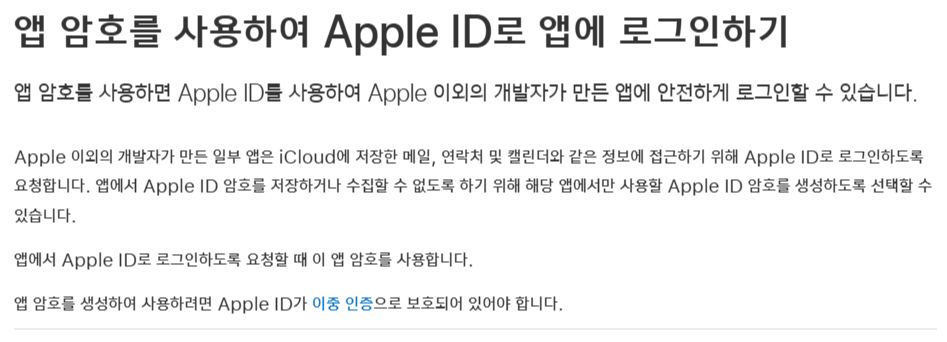
앱 암호에 관한 apple의 공식 설명화면이며 타 앱에서 Apple ID 암호 보호를 위한 보안 정책임을 알 수가 있습니다.
iCloud메일과 아웃룩을 연결하는 방법
앱 암호 등록하는 방법

앱 암호를 생성하기 위해서는 Apple iCloud사이트 또는 Appleid.apple.com 사이트에 로그인을 합니다.
Apple iCloud사이트의 경우 Apple ID로 로그인한 다음 화면의 우측 상단의 사람 모양 아이콘을 클릭합니다. 그러면 메뉴가 나타나는데 여기서 Apple ID 관리 메뉴를 선택합니다.
iCloud
www.icloud.com
Apple ID
Your Apple ID is the account you use for all Apple services
appleid.apple.com

Apple ID 관리 메뉴를 선택하면 앱 암호 창이 뜨며 앱 암호를 생성하기 위해서는 마름모 모양의 점 세개 아이콘을 선택합니다.
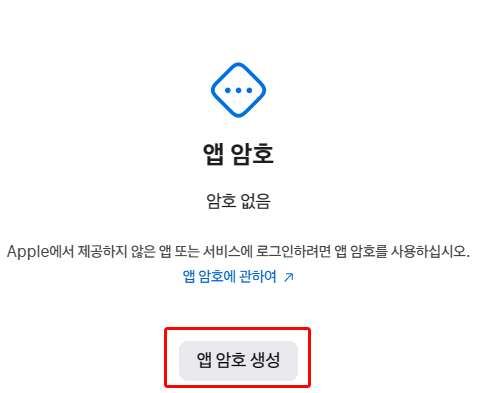
마름모 점 세개 아이콘을 클릭하면 앱 암호 생성 화면으로 이동을 하는데 현재는 등록된 앱 암호가 없는 상태입니다.
위 문구에서도 나와있듯이 앱 암호는 Apple에서 제공하지 않은 앱 또는 서비스에 로그인을 하기 위한 암호란 것을 알 수가 있습니다.
앱 암호를 생성하기 위해서 앱 암호 생성 버튼을 눌러줍니다.

생성하려는 앱 암호가 어디에 사용되는지 식별하기 위한 명칭을 등록하는 화면입니다. 앱 암호는 앱 또는 서비스를 통틀어 최대 25개까지 등록이 가능하기 때문에 여러 개의 앱 암호가 등록될 경우 사용처를 쉽게 구분한 이름으로 등록하는 것이 좋습니다.
이 글에서는 iCloud메일을 아웃룩과 연결하기 위해 앱 암호를 생성하는 것이기 때문에 outlook이라고 입력하였습니다. 꼭 outlook이 아니더라도 아웃룩용 비밀번호 등 알아볼 수 있는 이름으로 생성하면 됩니다. 그리고 생성 버튼을 누릅니다.

앱 암호를 생성하기 위해서는 보안상 Apple ID의 패스워드를 한번 더 넣어야 합니다. Apple ID의 패스워드 입력 후 계속 버튼을 누릅니다.

그러면 앱 암호가 자동으로 생성됩니다. 앱 암호는 사용자가 직접 암호를 생성할 수 없으며 Apple에서 자동으로 생성되는 암호를 사용해야합니다. 암호를 복사한 후 완료 버튼을 클릭합니다.
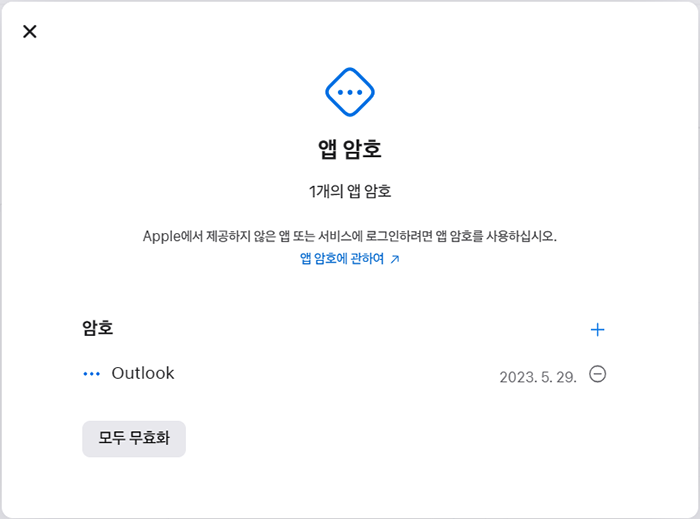
등록시 없던 앱 암호가 1개가 등록된 것을 확인할 수 있습니다. 등록 시 명명한 앱 암호 이름과 생성날짜가 나타납니다. 만약 앱 암호가 더 이상 필요가 없을 경우엔 날짜 옆의 - 모양을 눌러 앱 암호를 무효화할 수도 있습니다. 앱 암호가 무효화된 경우에는 더 이상 암호 사용이 불가하기 때문에 앱 암호로 설정된 앱 또는 서비스에서는 더 이상 로그인이 불가하게 됩니다.
아웃룩에 iCloud메일 계정을 등록하는 방법

아웃룩에 메일 계정을 처음 등록하는 경우에는 바로 메일 계정을 입력하는 화면이 나오지만, 다른 계정으로 이미 아웃룩을 사용하고 있는 경우라면 파일>정보 메뉴에서 계정추가 버튼을 이용해 계정을 추가해 줍니다.

바로 문제가 되는 부분입니다. 여기서 보통은 아웃룩 연동을 위해서 연동하려는 메일 주소의 비밀번호를 넣게 되는데, 여기에 iCloud메일 계정의 패스워드 즉 Apple ID의 패스워드를 입력하면 위에나 나왔던 메시지처럼 수신(IMAP) 서버에 연결할 수 없습니다라고 메시지가 나오게 되는 것입니다.
따라서 여기 패스워드 입력란에는 앞에서 outlook용으로 생성한 앱 암호를 붙여 넣기를 하면 됩니다.
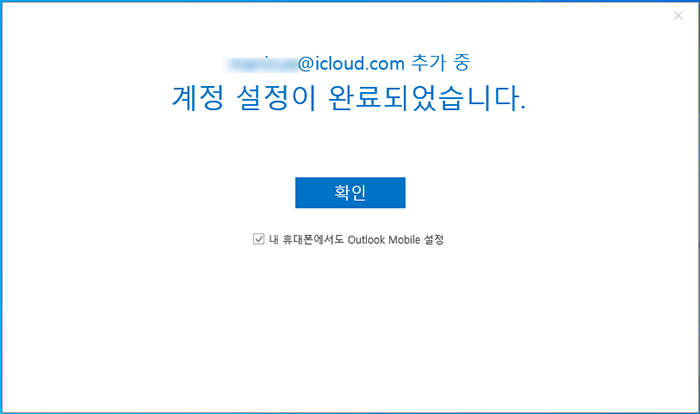
그러면 iCloud메일 계정이 아웃룩에 바로 등록이 되어 사용할 수 있게 됩니다.
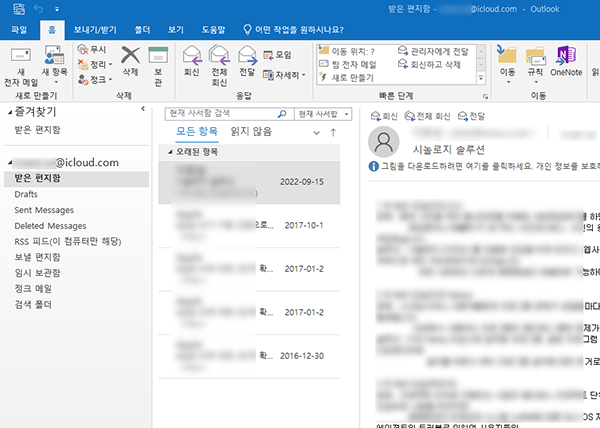
아웃룩에 연결된 iCloud의 메일 계정입니다. iCloud에 수신된 메일 내역들도 정상적으로 보이는 것을 확인할 수가 있습니다.
앱 암호의 원리를 알고 있다면 아웃룩 연결도 어렵지 않게 연결할 수 있는 부분이지만, 앱 암호에 대해 잘 모르시고 계셨다면 iCloud메일과 아웃룩을 연결하는 과정에서 난관일 수도 있을 것입니다. 추후 Apple계정을 다른 앱이나 서비스에 연결할때 기억한다면 어렵지 않게 연결하여 사용할 수 있을 것입니다.
'정보공유' 카테고리의 다른 글
| 주택용 에너지캐시백 신청방법과 신청대상 캐시백 지급내용 (0) | 2023.07.05 |
|---|---|
| 일산화탄소 경보기 배터리 오래 사용하는 방법 (0) | 2023.06.26 |
| PC에서 아이폰 전화 걸기와 문자 발송하는 방법 (0) | 2023.05.15 |
| 알 수 없는 USB 장치와 장치 설명자 요청 실패 코드43 이것부터 확인하세요 (0) | 2023.05.13 |
| Windows11과 안드로이드 스마트폰 연결 연동하는 방법 (0) | 2023.05.07 |




